Win10系统网络唤醒功能在哪
- 分类:Win10 教程 回答于: 2021年03月04日 14:20:00
网络唤醒功能可以直接发送网络命令即可实现远程开机/重启/关机等操作,是一款非常不错的功能。在 Windows 10系统中我们可以通过网络唤醒功能实现远程开机,可是你知道 Win10 网络唤醒如何设置吗,赶紧和小编一起来学习下吧。
1、首先,开机按F2或F12、Del之类的快捷键进Bios,在Bios中检查Win10网络唤醒EVENT Wake Up是否开启,如果未开启请开启。Enable是启用的意思,Disable是禁用的意思。

2、在win10左下角的搜索框输入设备管理器并进入。
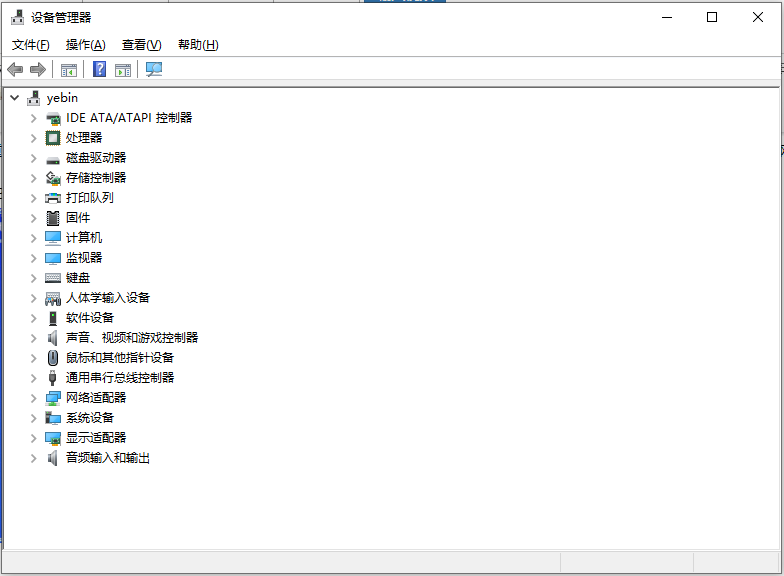
3、找到您的网卡设备,右键,单击属性。

4、在属性面板中找到电源管理并打开。
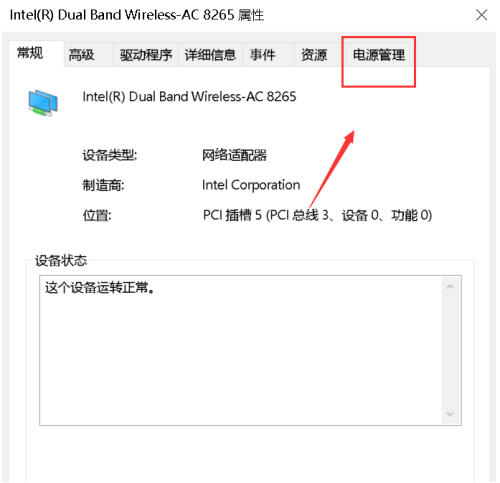
5、勾选允许此设备唤醒计算机。
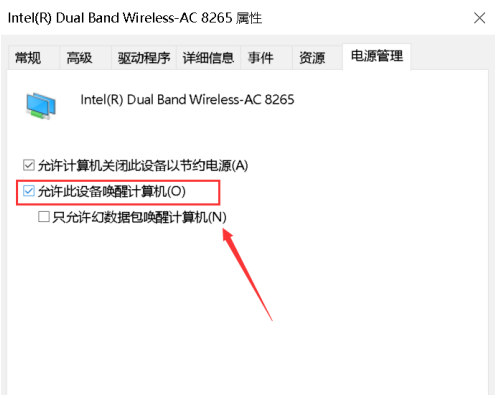
6、返回点击高级,将唤醒数据包设置为已启用,这样读取网卡的 Mac 地址和 IP 地址后就可以远程唤醒了。
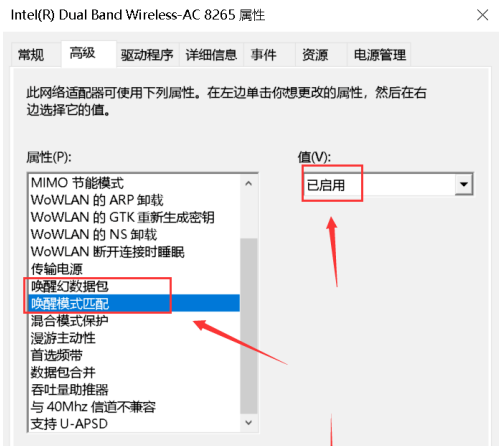
以上就是win10网络唤醒功能在哪的介绍啦,希望能帮助到大家。
 有用
26
有用
26


 小白系统
小白系统


 1000
1000 1000
1000 1000
1000 1000
1000 1000
1000 1000
1000 1000
1000 1000
1000 1000
1000 1000
1000猜您喜欢
- 教你电脑怎么重装系统win102021/10/29
- 小白一键重装系统win10家庭版如何重装..2022/11/29
- visio 2010 产品密钥,小编教你visio 2..2018/04/28
- win10删除备份的详细教程2021/04/25
- win10系统电脑xps文件如何打开..2021/02/13
- 怎么重装电脑系统win102022/05/27
相关推荐
- 图解u盘重装win10系统步骤2021/05/31
- 电脑坏了怎么自己重装系统win10..2023/04/27
- msdn我告诉你怎么下载win10镜像..2022/12/25
- win10小白一键重装系统如何操作..2022/12/15
- 如何安装win10专业版2021/01/14
- 小白一键重装系统可以激活win10吗..2022/12/30

















